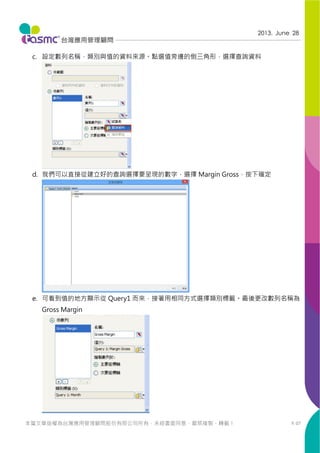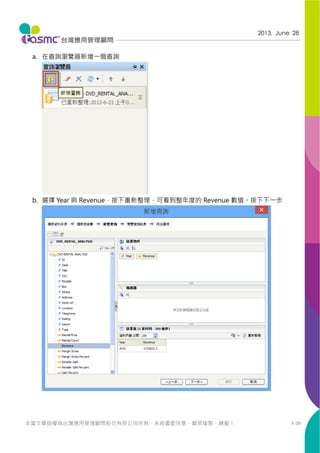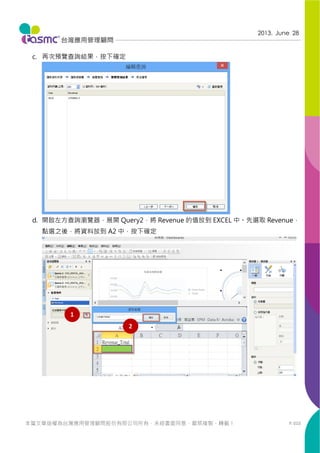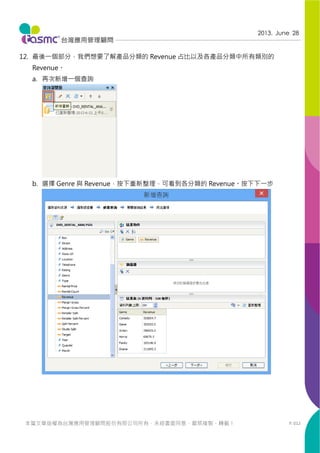Ad
Ex02 Dashboard
- 1. SAP BI 4.0 on HANA Workshop Dashboard Hands-on / Solutions SAP BI 4.0 on HANA Workshop Dashboard Hands-on /Solutions
- 2. P. 01 2013. June 28 本篇文章版權為台灣應用管理顧問股份有限公司所有,未經書面同意,嚴禁複製、轉載! Overview of the Business Case SAP BusinessObjects Dashboard is a data visualization tool that displays the current status of metrics and key performance indicators (KPIs) for an enterprise. Dashboards consolidate and arrange numbers, metrics and sometimes performance scorecards on a single screen. They may be tailored for a specific role and display metrics targeted for a single point of view or department. The essential features of a BI dashboard product include a customizable interface and the ability to pull real-time data from multiple sources. We will learn how to use Dashboard connect HANA by using Universe as data source. Adding query and do data visualization for our focusing KPIs. Exercise 1:Establish Dashboard Objective: In this exercise, you will learn how to establish a simple visualization dashboard with interactive function. Steps: 1. Start the application and click on “Blank Mode” in the window.
- 3. P. 02 2013. June 28 本篇文章版權為台灣應用管理顧問股份有限公司所有,未經書面同意,嚴禁複製、轉載! 2. 找到左方控制面板:查詢瀏覽器,按下“新增查詢” 3. Enter BOE logon Information as below. 系統:W2K8CH-R2 使用者名稱:administrator 密碼:Passw0rd 驗證:Enterprise
- 4. P. 03 2013. June 28 本篇文章版權為台灣應用管理顧問股份有限公司所有,未經書面同意,嚴禁複製、轉載! 4. 選擇語意層做為資料來源,按下下一步. 5. 選取 DVD_RENTAL_ANAYLSIS.unx,按下下一步.
- 5. P. 04 2013. June 28 本篇文章版權為台灣應用管理顧問股份有限公司所有,未經書面同意,嚴禁複製、轉載! 6. 建立查詢面板,我們要在儀表板上呈現每月毛利是否達成 a. 在結果物件的地方選擇 Month, Margin Gross, Target b. 在結果集的部分,可以按下重新整理預覽所選的維度的資料 c. 按下下一步
- 6. P. 05 2013. June 28 本篇文章版權為台灣應用管理顧問股份有限公司所有,未經書面同意,嚴禁複製、轉載! 7. 預覽全部資料的結果,按下確定 8. 回到儀表板的畫面中,可看到查詢瀏覽器出現剛才建立好了新查詢
- 7. P. 06 2013. June 28 本篇文章版權為台灣應用管理顧問股份有限公司所有,未經書面同意,嚴禁複製、轉載! 9. 在左方的元件面板中,找到組合圖,並拉至畫布 10. 選擇組合圖,可看到右方屬性設定面板。設定圖表的標題以及在圖表中要呈現的維度與數字 a. 設定圖表標題:年度毛利與預算 b. 設定資料來源:依數列,按下下方的“+”號,可看到新增了一個數列 1
- 8. P. 07 2013. June 28 本篇文章版權為台灣應用管理顧問股份有限公司所有,未經書面同意,嚴禁複製、轉載! c. 設定數列名稱,類別與值的資料來源。點選值旁邊的倒三角形,選擇查詢資料 d. 我們可以直接從建立好的查詢選擇要呈現的數字,選擇 Margin Gross,按下確定 e. 可看到值的地方顯示從 Query1 而來,接著用相同方式選擇類別標籤。最後更改數列名稱為 Gross Margin
- 9. P. 08 2013. June 28 本篇文章版權為台灣應用管理顧問股份有限公司所有,未經書面同意,嚴禁複製、轉載! f. 在建立一個新的樹列為 Target,利用相同方式選擇值 g. 建立好之後,按下上方工具列的預覽,可以預覽做好的組合圖 11. 接著,選取儀表圖來呈現整年度的 Total Revenue。將儀表圖拉至畫布
- 10. P. 09 2013. June 28 本篇文章版權為台灣應用管理顧問股份有限公司所有,未經書面同意,嚴禁複製、轉載! a. 在查詢瀏覽器新增一個查詢 b. 選擇 Year 與 Revenue,按下重新整理,可看到整年度的 Revenue 數值。按下下一步
- 11. P. 010 2013. June 28 本篇文章版權為台灣應用管理顧問股份有限公司所有,未經書面同意,嚴禁複製、轉載! c. 再次預覽查詢結果,按下確定 d. 開啟左方查詢瀏覽器,展開 Query2,將 Revenue 的值放到 EXCEL 中。先選取 Revenue, 點選之後,將資料放到 A2 中,按下確定
- 12. P. 011 2013. June 28 本篇文章版權為台灣應用管理顧問股份有限公司所有,未經書面同意,嚴禁複製、轉載! e. 接著設定儀表圖的資料來源,點選儀表圖,設定標題為 Total Revenue。設定資料來源,選 擇依範圍,點選剛才設定在 EXCEL 中 A2 的格子當成資料來源,按下確定 f. 設定儀表圖指針縮放,選擇自動->零基準 g. 按下預覽
- 13. P. 012 2013. June 28 本篇文章版權為台灣應用管理顧問股份有限公司所有,未經書面同意,嚴禁複製、轉載! 12. 最後一個部分,我們想要了解產品分類的 Revenue 占比以及各產品分類中所有類別的 Revenue。 a. 再次新增一個查詢 b. 選擇 Genre 與 Revenue,按下重新整理,可看到各分類的 Revenue。按下下一步
- 14. P. 013 2013. June 28 本篇文章版權為台灣應用管理顧問股份有限公司所有,未經書面同意,嚴禁複製、轉載! c. 預覽查詢結果 d. 選取圓形圖並拉至畫布
- 15. P. 014 2013. June 28 本篇文章版權為台灣應用管理顧問股份有限公司所有,未經書面同意,嚴禁複製、轉載! e. 設定圓形圖圖表標題為各類別銷售額與資料來源(設定值與標籤:選取剛才建立的 Query3) f. 從 Query3 中選取值與標籤,值:Revenue,標籤:Genre,按下確定即設定完成
- 16. P. 015 2013. June 28 本篇文章版權為台灣應用管理顧問股份有限公司所有,未經書面同意,嚴禁複製、轉載! g. 建立第四個查詢,這個查詢會根據選取圓餅圖中的值帶出各類別中類型的銷售額。選取 Type 與 Revenue。在篩選器的部分,新增 Genre,點選下拉式選單,選擇提示 h. 設定提示:依照下圖勾選所有打勾項目,並設定預設值為 Comedy i. 完成篩選的設定之後,按下確定設定完成 Query4 13. 設定圖形 Drill Down(Interactive)功能 a. 選取 Query3,將 Genre 的值插入至 EXCEL 中(綠色底部分 D2:D7)。接著在插入的 TAB 中,
- 17. P. 016 2013. June 28 本篇文章版權為台灣應用管理顧問股份有限公司所有,未經書面同意,嚴禁複製、轉載! 勾選啟用資料插入 b. 設定資料插入的來源資料。來源資料為剛才插入至 EXCEL 中的範圍(綠色底部分 D2:D7)
- 18. P. 017 2013. June 28 本篇文章版權為台灣應用管理顧問股份有限公司所有,未經書面同意,嚴禁複製、轉載! c. 設定資料選取後要放置在哪個 EXCEL 格子。我們將資料放在 D8(黃色底部分 D8) d. 接著選取直條圖拉到畫布並放置在圓形圖旁邊 e. 設定直條圖的標題:根據選擇到的類別呈現,選擇 D8
- 19. P. 018 2013. June 28 本篇文章版權為台灣應用管理顧問股份有限公司所有,未經書面同意,嚴禁複製、轉載! f. 設定直條圖的資料來源:新增一數列,選擇 Query4 中的 Revenue 以及 Type 為值和類別 g. 設定 Query 為依據選取類別而產生資料。點選 Query4,按下編輯
- 20. P. 019 2013. June 28 本篇文章版權為台灣應用管理顧問股份有限公司所有,未經書面同意,嚴禁複製、轉載! h. 在預覽查詢結果後,按下下一步,設定這隻 Query 要依據哪個值觸發並產生資料。在觸發儲 存格的地方設定為 D8 後,按下確定 i. 除了需要設定觸發儲存格之外,也需要設定 Query4 中設置的提示(查訊面板中篩選清單) 的選取值從哪個位置而來,選擇 D8 j. 按下預覽,即可依據選取的類別呈現該類別個產品的銷售額